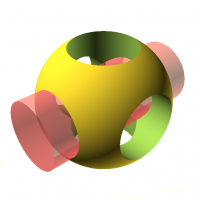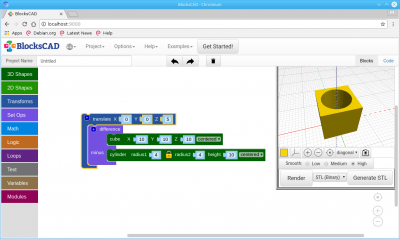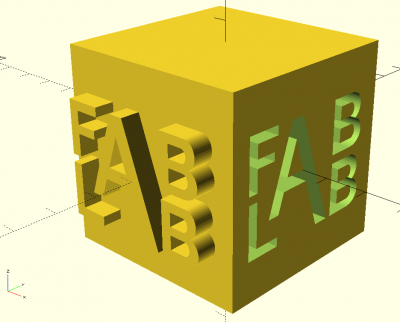« OpenSCAD » : différence entre les versions
Aucun résumé des modifications |
Aucun résumé des modifications |
||
| Ligne 28 : | Ligne 28 : | ||
Voici un fichier .scad d'exemple pour l'utiliser : | Voici un fichier .scad d'exemple pour l'utiliser : | ||
< | <code> | ||
/** Exemple d'intégration du Logo Fablab */ | <span style='color:#008000;'>/*</span><span style='color:#008000;'>* Exemple d'intégration du Logo Fablab </span><span style='color:#008000;'>*/</span> | ||
<br/> | |||
<b><span style='color:#3300ff;'>use</span></b> <span style='color:#660099;'><</span>fablab<span style='color:#660099;'>.</span>scad<span style='color:#660099;'>></span> <span style='color:#008000;'>// importe le logo</span> | |||
epaisseur <span style='color:#660099;'>=</span> <span style='color:#0000ff;'>1</span><span style='color:#660099;'>;</span> <span style='color:#008000;'>// epaisseur du Logo</span> | |||
<span style='color:#000080;'>difference</span> <span style='color:#660099;'>()</span> <span style='color:#660099;'>{</span> | |||
<span style='color:#008000;'>// un cube comme exemple</span> | |||
// ajout en extrusion | <span style='color:#800000;'>cube</span> <span style='color:#660099;'>([</span><span style='color:#0000ff;'>5</span><span style='color:#660099;'>,</span> <span style='color:#0000ff;'>5</span><span style='color:#660099;'>,</span> | ||
translate ([0,-2,0]) rotate ([90,0,0]) // positionne sur une face | <span style='color:#0000ff;'>5</span><span style='color:#660099;'>],</span> <span style='color:#000080;'>center</span><span style='color:#660099;'>=</span>true<span style='color:#660099;'>);</span> | ||
<span style='color:#008000;'>// creuse dans le cube</span> | |||
</ | |||
<span style='color:#000080;'>translate</span> <span style='color:#660099;'>([</span><span style='color:#0000ff;'>1.6</span><span style='color:#660099;'>,</span><span style='color:#0000ff;'>0</span><span style='color:#660099;'>,</span><span style='color:#0000ff;'>0</span><span style='color:#660099;'>])</span> <span style='color:#000080;'>rotate</span> <span style='color:#660099;'>([</span><span style='color:#0000ff;'>90</span><span style='color:#660099;'>,</span><span style='color:#0000ff;'>0</span><span style='color:#660099;'>,</span><span style='color:#0000ff;'>90</span><span style='color:#660099;'>])</span> <span style='color:#008000;'>// positionne sur une face</span> | |||
resize <span style='color:#660099;'>([</span><span style='color:#0000ff;'>4</span><span style='color:#660099;'>,</span> <span style='color:#0000ff;'>0</span><span style='color:#660099;'>,</span> epaisseur<span style='color:#660099;'>],</span> auto<span style='color:#660099;'>=</span>true<span style='color:#660099;'>)</span> <span style='color:#008000;'>// redimensionne en 4*4*epaisseur</span> | |||
logo_fablab<span style='color:#660099;'>();</span> | |||
<span style='color:#660099;'>}</span> | |||
<span style='color:#008000;'>// ajout en extrusion</span> | |||
<span style='color:#000080;'>translate</span> <span style='color:#660099;'>([</span><span style='color:#0000ff;'>0</span><span style='color:#660099;'>,-</span><span style='color:#0000ff;'>2</span><span style='color:#660099;'>,</span><span style='color:#0000ff;'>0</span><span style='color:#660099;'>])</span> <span style='color:#000080;'>rotate</span> <span style='color:#660099;'>([</span><span style='color:#0000ff;'>90</span><span style='color:#660099;'>,</span><span style='color:#0000ff;'>0</span><span style='color:#660099;'>,</span><span style='color:#0000ff;'>0</span><span style='color:#660099;'>])</span> <span style='color:#008000;'>// positionne sur une face</span> | |||
resize <span style='color:#660099;'>([</span><span style='color:#0000ff;'>4</span><span style='color:#660099;'>,</span> <span style='color:#0000ff;'>0</span><span style='color:#660099;'>,</span> epaisseur<span style='color:#660099;'>],</span> auto<span style='color:#660099;'>=</span>true<span style='color:#660099;'>)</span> <span style='color:#008000;'>// redimensionne en 4*4*epaisseur</span> | |||
logo_fablab<span style='color:#660099;'>();</span> | |||
</code> | |||
Version du 1 octobre 2018 à 17:52
OpenSCAD est un logiciel de modélisation d'objets en 3D. Contrairement aux logiciels les plus courants, il ne repose pas sur l'utilisation d'une interface graphique complexe pour réaliser la modélisation, mais sur l'utilisation d'un langage de programmation permettant de placer des formes primitives (cercle, rectangle, sphere, parallélépipède, cône...), de les tourner, et de réaliser des opérations de "CSG" (Constructive Solid Geometry) afin de combiner ces primitives (union), des les soustraire les unes aux autres (difference), de ne conserver que leur volume commun (intersection), etc. Très populaire, ce langage dispose d'une communauté active qui a développé un grand nombre de "modules" réutilisables. De plus ce logiciel permet de mettre en œuvre une conception "paramétrique", c'est-à-dire des programmes dont le résultat varie en fonction de paramètres saisis au préalable (taille de l'objet, mensurations de l'utilisateur, etc.)
Tutoriel
Le Fablab de Lannion a réalisé un tutoriel interactif en français, qui vous permettra de faire vos premiers pas (suivis d'une petite randonnée... ;) ).
BlocksCAD
BlocksCAD est un logiciel permettant de créer du code OpenSCAD en assemblant des blocks (à la manière de scratch).
Vous pouvez l'utiliser en-ligne : BlocksCAD ou hors ligne.
pour une utilisation hors-ligne :
git clone https://github.com/EinsteinsWorkshop/BlocksCAD.git cd BlocksCAD/ python -m SimpleHTTPServer 9000
Puis pointez votre navigateur sur l'adresse : http://localhost:9000/
Dans les cas, vous devez utiliser un navigateur supportant WebGl tel que Chrome/Chromium ou Firefox.
Logo Fablab
Pour intégrer le logo fablab dans un fichier OpenSCAD, télécharger File:fablab.zip
Voici un fichier .scad d'exemple pour l'utiliser :
/** Exemple d'intégration du Logo Fablab */
use <fablab.scad> // importe le logo
epaisseur = 1; // epaisseur du Logo
difference () {
// un cube comme exemple
cube ([5, 5,
5], center=true);
// creuse dans le cube
translate ([1.6,0,0]) rotate ([90,0,90]) // positionne sur une face
resize ([4, 0, epaisseur], auto=true) // redimensionne en 4*4*epaisseur
logo_fablab();
}
// ajout en extrusion
translate ([0,-2,0]) rotate ([90,0,0]) // positionne sur une face
resize ([4, 0, epaisseur], auto=true) // redimensionne en 4*4*epaisseur
logo_fablab();